Panasonic DMC-LX1GC: Использование меню режима [ВОСП.]
Использование меню режима [ВОСП.]: Panasonic DMC-LX1GC
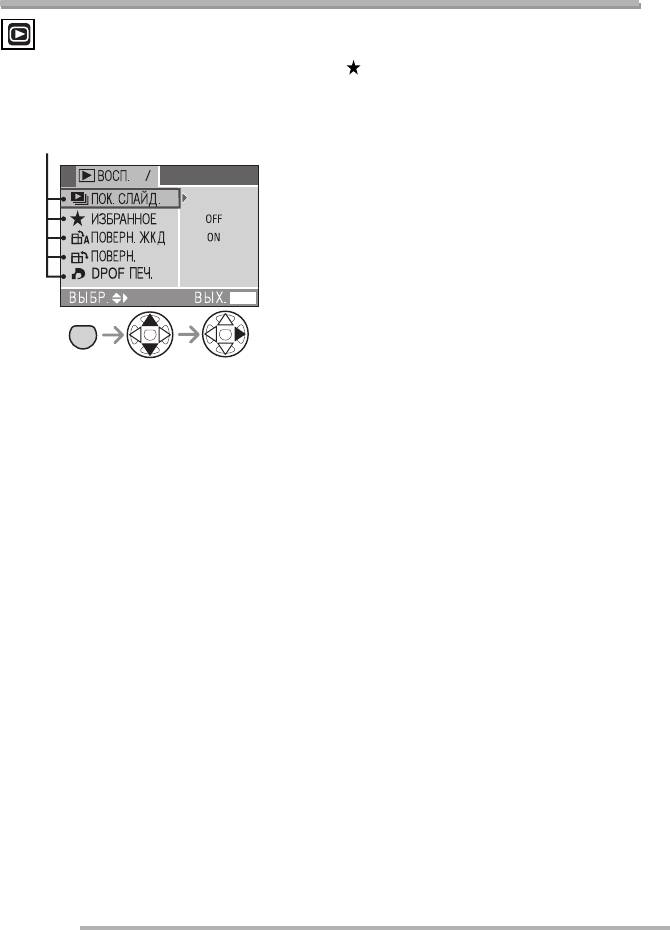
Воспроизведение (расширенные сведения)
Использование меню режима [ВОСП.]
a
: [ПОК. СЛАЙД.] (стр. 89)
Меню режима воспроизведения
:
[ИЗБРАННОЕ] (стр. 90)
предоставляет вам различные способы
воспроизведения и редактирования
j
: [ПОВЕРН. ЖКД] (стр. 91)
снимков.
Пункты меню
b
: [ПОВЕРН.] (стр. 92)
1
3
l
: [DPOF ПЕЧ.] (стр. 93)
g
: [ЗАЩИТИТЬ] (стр. 95)
R
: [ДУБЛ. ЗВУК.] (стр. 96)
MENU
e
: [ИЗМ. РАЗР.] (стр. 97)
MENU
f
: [ПОДРЕЗКА] (стр. 98)
•
Страницы экрана меню можно
пролистать вперед, вращая рычажок
i
: [ИЗМ. ФОРМАТ] (стр. 100)
увеличения по направлению к T (и
наоборот).
<
: [ОЧИСТИТЬ] (стр. 101)
•
После выбора пункта измените
настройки, как описано на следующих
0
: [ФОРМАТИР.] (стр. 101)
страницах.
88
VQT0S38
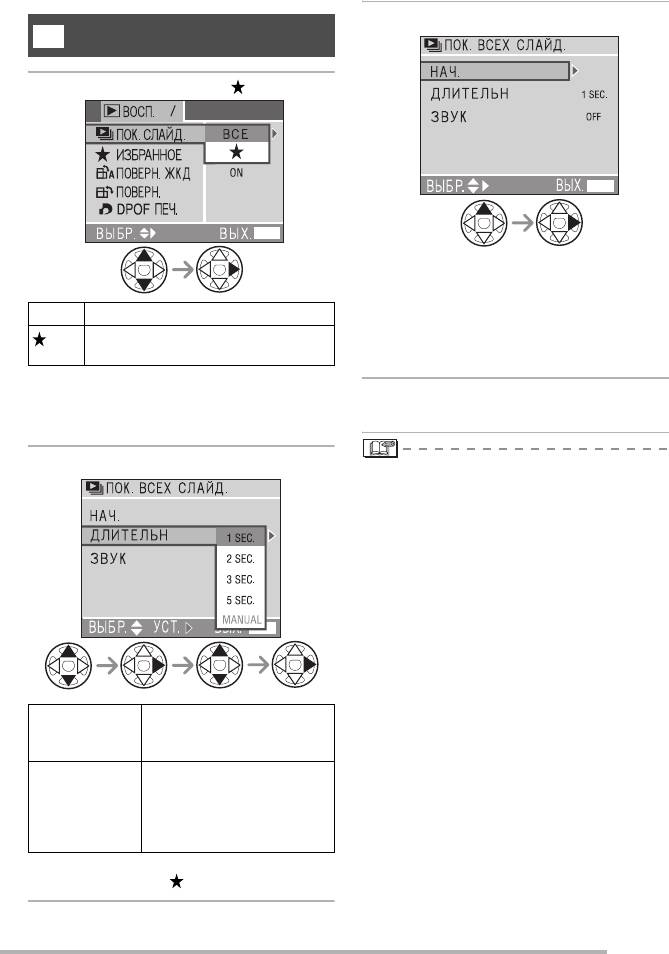
Воспроизведение (расширенные сведения)
Работа с меню описана на стр. 88.
3
Выберите [НАЧ.].
Воспроизведение в режиме
a
слайд-шоу [ПОК. СЛАЙД.]
1
Выберите [ВСЕ] или [].
1
3
MENU
MENU
Если вы выбрали [MANUAL],
перемещайтесь между изображениями с
помощью кнопки
w
/
q
. Вы также можете
использовать ручку управления для
ВСЕ Для воспроизведения всех снимков
просмотра снимка.
Для воспроизведения снимков из
•
w
: Предыдущее изображение
списка фаворитов
•
q
: Следующее изображение
•
Инструкции о том, как добавить снимки в
список фаворитов, см. на стр. 90.
4
После нажатия кнопки [MENU]
• Если [ИЗБРАННОЕ] установлено на
слайд-шоу останавливается.
[OFF], начинайте с шага 2.
2
Задайте настройки слайд-шоу.
•
При воспроизведении движущихся
изображений функция слайд-шоу
недоступна.
•
Если вы установите [ЗВУК] на [ON] и
будете воспроизводить снимок с аудио,
снимок будет меняться по окончании
воспроизведения аудио.
MENU
ДЛИТЕЛЬН
Выберите интервал в 1, 2,
3 или 5 секунд или
MANUAL режим.
ЗВУК
Если установить эту настройку
на [ON], то аудио, содержащееся
в снимках, записанных с аудио,
будет воспроизводиться во
время слайд-шоу.
• Вы можете выбрать режим [MANUAL],
если вы выбрали [] в шаге 1.
89
VQT0S38
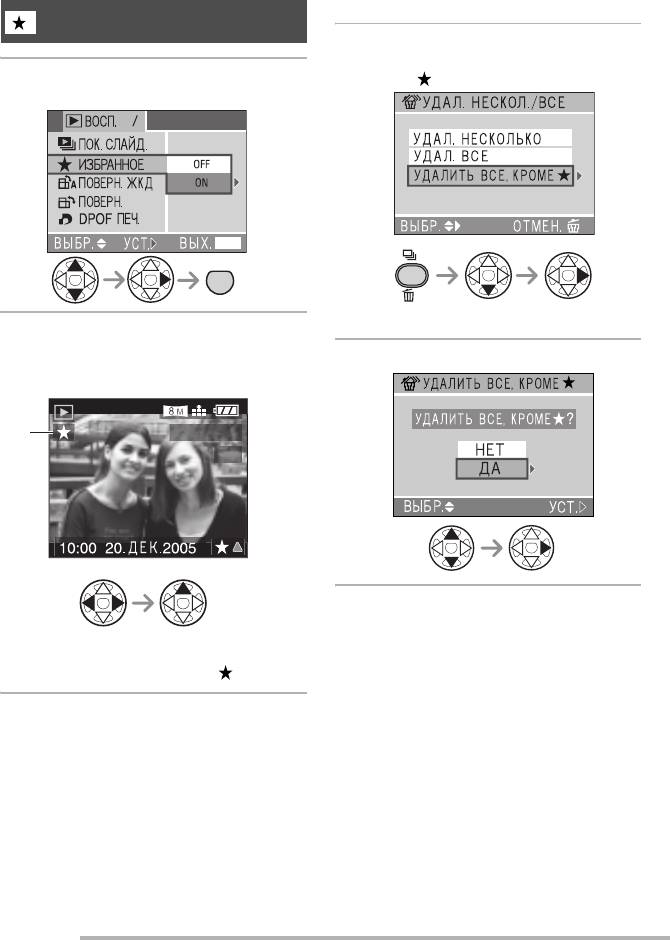
Воспроизведение (расширенные сведения)
Работа с меню описана на стр. 88.
n
Чтобы удалить все снимки, кроме
включенных в список фаворитов
Настройки фаворитов
[ИЗБРАННОЕ]
1
Во время воспроизведения
выберите [УДАЛИТЬ ВСЕ,
1
Выберите [ON], чтобы задать
КРОМЕ ].
этот режим.
1
3
MENU
MENU
2 раза
2
Нажмите
e
во время
воспроизведения, чтобы
2
Удалите снимки.
добавить снимок в список
фаворитов.
A
100
-
0001
1/19
A
Индикатор фаворитов
• Для отмены настройки фаворитов
нажмите
e
, чтобы отменить [].
n
Подробную информацию об
использовании функции слайд-шоу
со списком фаворитов см. на стр. 89.
90
VQT0S38
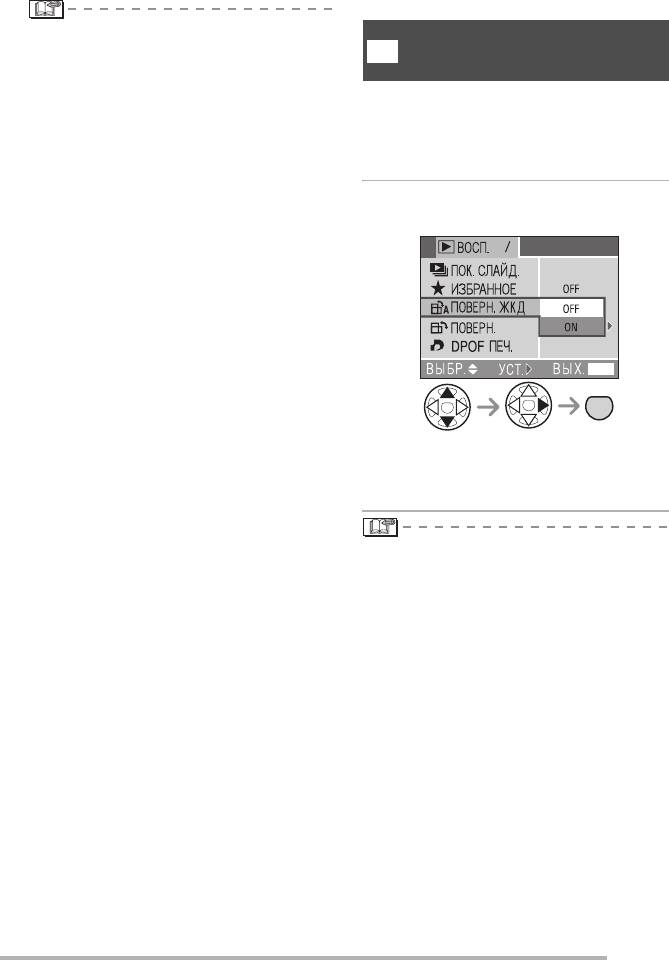
Воспроизведение (расширенные сведения)
Работа с меню описана на стр. 88.
• Список фаворитов может содержать до
Отображение снимков в
999 снимков.
j
положении, использовавшемся
•
Удаленные снимки не подлежат
во время записи [ПОВЕРН. ЖКД]
восстановлению. Пожалуйста, дважды
В этом режиме вы можете отображать
проверьте перед удалением снимков.
снимки, записанные с фотокамерой в
•
Не выключайте фотокамеру во время
вертикальном положении, или снимки,
удаления.
повернутые с помощью функции
•
Защищенные снимки (стр. 95) и снимки,
[ПОВЕРН.], в направлении поворота.
не соответствующие стандарту DCF
(стр. 47), не будут удалены.
1
Выберите [ON], чтобы задать
•
При удалении снимков используйте
аккумулятор с достаточным зарядом
этот режим.
(стр. 12) или используйте адаптер
1
переменного тока (DMW-AC5; не входит в
3
комплект).
•
Чем больше снимков удаляется, тем
больше времени занимает процесс
удаления.
• Вы не сможете добавлять снимки,
сделанные на другом оборудовании, в
список фаворитов.
MENU
•
Используйте [LUMIX Simple Viewer] или
MENU
[PHOTOfunSTUDIO] (на прилагаемом
компакт диске) для изменения настроек,
проверки или удаления снимков из
•
Если вы выберете [OFF], снимки будут
списка фаворитов.
отображаться без поворачивания.
(Подробные сведения см. в отдельной
•
Информацию о способах
инструкции по эксплуатации для
воспроизведения снимков см. на стр. 47.
соединения с ПК.)
•
Перед тем, как делать снимки, держа
фотокамеру вертикально, внимательно
прочитайте пункт “Правильное
положение для получения качественных
снимков” на стр. 30.
•
Функция определения направления
(стр. 31) может не действовать на
снимках, записанных, когда фотокамера
была нацелена вверх или вниз.
•
Поворачивать можно только неподвижные
снимки в режиме обычного воспроизведения.
При воспроизведении повернутых снимков в
режиме мульти воспроизведения снимки
отображаются в исходной ориентации.
•
Вы можете поворачивать и отображать
снимки с помощью функции [ПОВЕРН. ЖКД]
(стр. 92), даже если снимки не были сделаны
с камерой в вертикальном положении.
•
При вертикальном отображении на
телевизоре (подсоединенном с помощью
прилагаемого кабеля AV) снимки могут
выглядеть слегка размытыми.
91
VQT0S38
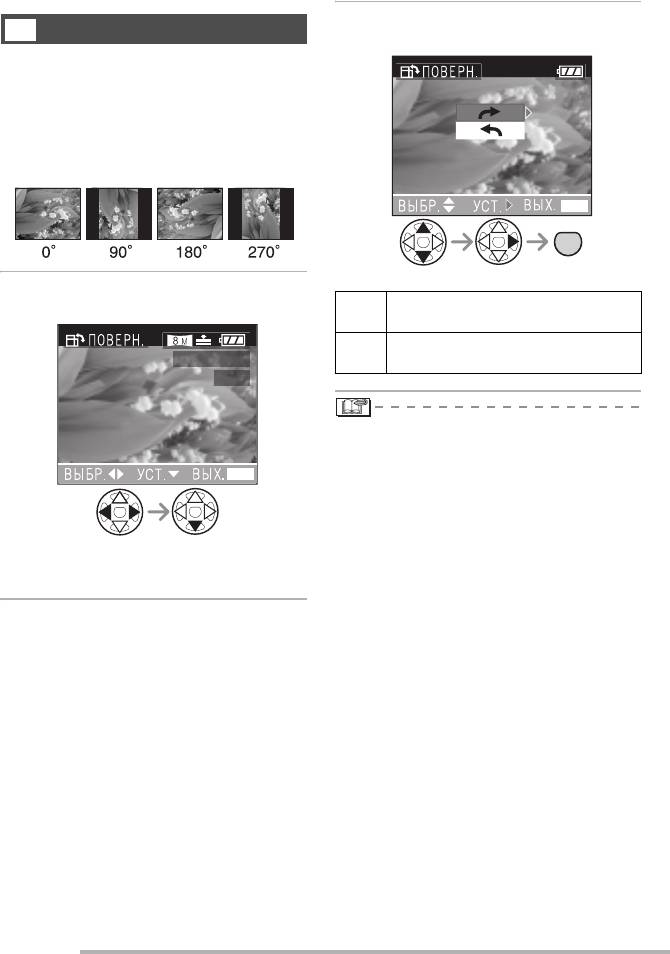
Воспроизведение (расширенные сведения)
Работа с меню описана на стр. 88.
2
Выберите направление поворота
b
Поворачивание снимка [ПОВЕРН.]
снимка.
Вы можете поворачивать и отображать
записанные снимки с шагом в 90°.
n
Пример
При вращении по часовой стрелке
(
a
)
Исходный
снимок
MENU
MENU
2 раза
1
Выберите снимок, который вы
Снимок вращается по часовой
хотите повернуть и задайте его.
a
стрелке с шагом в 90°.
Снимок вращается против часовой
b
_
100
0001
стрелки с шагом в 90°.
1/19
•
Когда вы воспроизводите изображения
на ПК, вы не сможете воспроизводить
повернутые изображения без ОС или
MENU
программного обеспечения,
совместимого с форматом Exif.
•
Exif – это формат файла неподвижных
изображений, установленный JEITA
• Вы не можете поворачивать движущиеся
[Japan Electronics and Information
изображения, анимацию смены снимка
Technology Industries Association], к
или защищенные изображения.
которому может быть добавлена
информация о записи и прочая
информация.
•
Если пункт [ПОВЕРН. ЖКД] установлен
на [OFF], функция [ПОВЕРН.] отключена.
•
Если снимки были записаны с камерой в
вертикальном положении, снимки
воспроизводятся вертикально (снимки
поворачиваются).
•
Функция поворота снимков, сделанных на
другом оборудовании, может не
работать.
92
VQT0S38
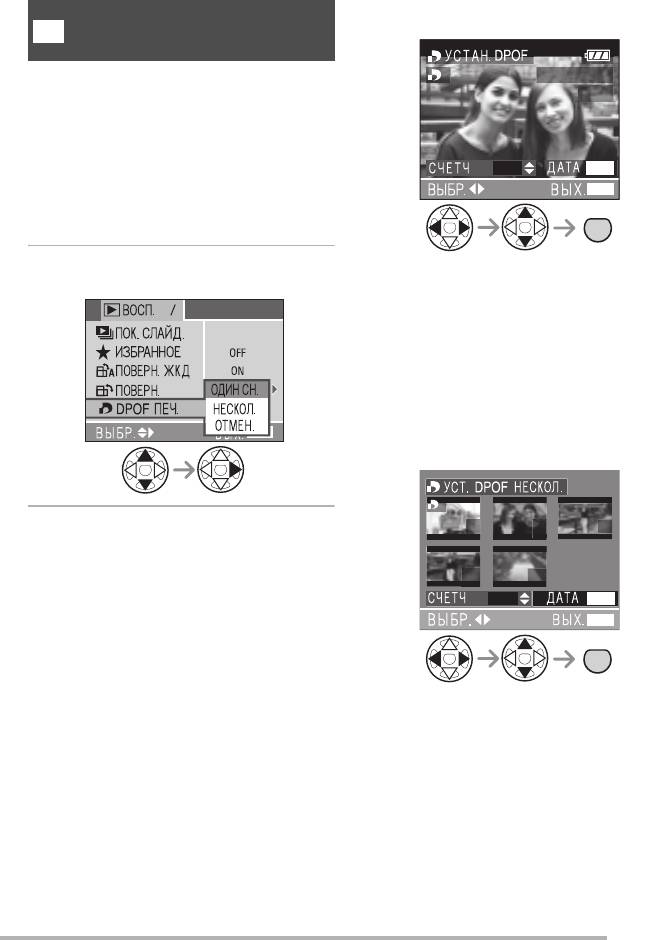
Воспроизведение (расширенные сведения)
Работа с меню описана на стр. 88.
n
Задание одного снимка
Выберите снимок и задайте количество
Задание снимка для печати и
отпечатков.
l
задание количества отпечатков
[DPOF ПЕЧ.]
_
DPOF (Digital Print Order Format) – это
1
100
0001
система, которая дает возможность
1/19
пользователю выбрать снимки для печати
на совместимых фотопринтерах. DPOF
также дает возможность пользователю
задать количество отпечатков, которые
111
DISPLAY
будут сделаны с каждого снимка.
MENU
Множество коммерческих служб печати
фотографий в настоящее время
MENU
используют DPOF.
2 раза
1
Выберите [ОДИН СН.], [НЕСКОЛ.]
•
Может быть задано количество
или [ОТМЕН.].
отпечатков от 0 до 999.
1
3
•
Появится значок количества отпечатков
[
d
].
•
Если количество отпечатков установлено
на “0”, настройки печати DPOF будут
отменены.
n
Задание множества снимков
MENU
Выберите снимки и задайте количество
отпечатков.
1
7
8
9
10
11
111
DISPLAY
MENU
MENU
2 раза
•
Повторите процедуру, описанную выше.
•
Может быть задано количество
отпечатков от 0 до 999.
•
Появится значок количества отпечатков
[
d
].
•
Если количество отпечатков установлено
на “0”, настройки печати DPOF будут
отменены.
93
VQT0S38
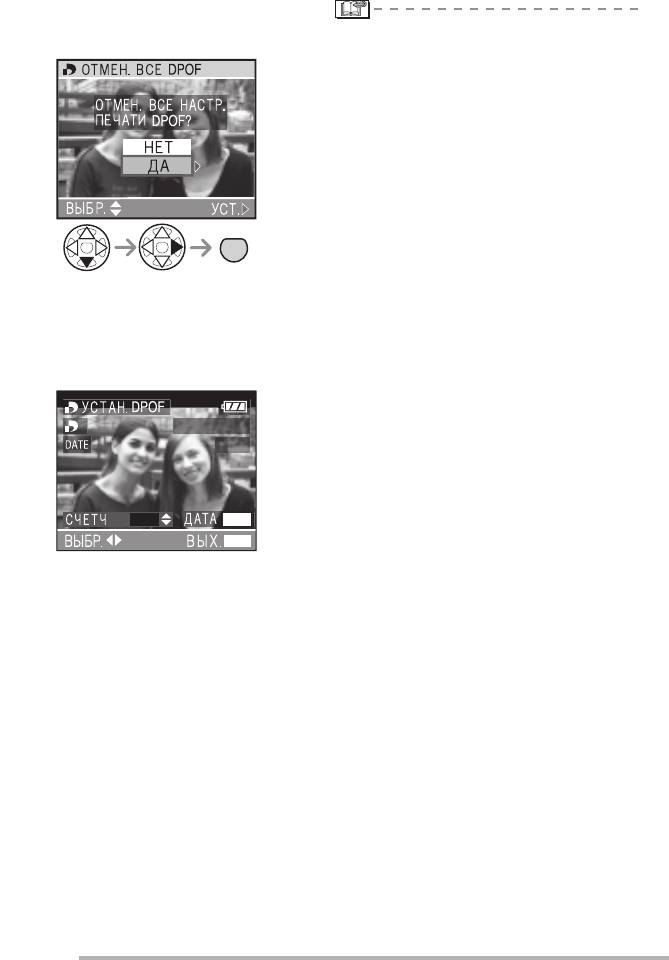
Воспроизведение (расширенные сведения)
n
Чтобы отменить все задания
Выберите [ДА], чтобы отменить все
• Настройка печати DPOF очень удобна,
задания.
если вы печатаете снимки на принтерах,
поддерживающих PictBridge. (стр. 106)
•
DPOF – это аббревиатура Digital Print
Order Format (формат порядка цифровой
печати). Эта функция позволяет вам
записать информацию о печати или
другую информацию в изображения на
карте и использовать эту информацию в
системе, совместимой с DPOF.
•
Если файл не основан на стандарте DCF,
настройки печати DPOF будет
MENU
невозможно задать. DCF – это
аббревиатура [Design rule for Camera File
system], утвержденного JEITA [Japan
Electronics and Information Technology
n
Чтобы распечатать дату
Industries Association].
•
При задании печати DPOF удалите все
Вы можете задать/отменить печать с датой
предыдущие настройки печати DPOF,
записи каждым нажатием кнопки
[DISPLAY] во время задания количества
сделанные другим оборудованием.
отпечатков.
_
1
100
0001
1/19
111
DISPLAY
MENU
•
Отображается значок печати даты [
L
].
•
Когда вы обращаетесь в фотостудию для
заказа цифровой печати, обязательно
закажите печать даты отдельно, если это
необходимо.
•
Дата может не быть распечатана в
зависимости от фотостудии или
принтеров, даже если вы задали печать
даты. Подробные сведения вы можете
получить в фотостудии, или обратитесь к
руководству по эксплуатации принтера.
94
VQT0S38
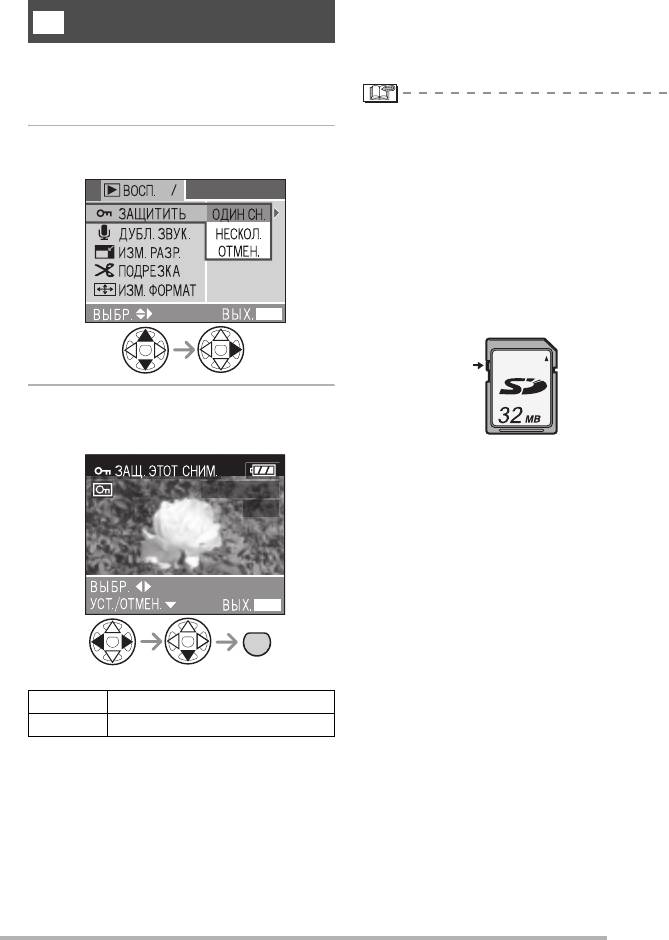
Воспроизведение (расширенные сведения)
Работа с меню описана на стр. 88.
n
Задание нескольких снимков/Отмена
всех заданий
Предотвращение случайного
g
Выполните те же действия, что и в пункте
удаления снимка [ЗАЩИТИТЬ]
[Задание снимка для печати и задание
Вы можете установить защиту тех
количества отпечатков [DPOF ПЕЧ.]]. (стр.
снимков, которые вы не хотите удалять
93 и 94)
для предотвращения их случайного
удаления.
•
Если вы хотите удалить защищенные
снимки, сначала отмените настройку
1
Выберите [ОДИН СН.], [НЕСКОЛ.]
защиты.
или [ОТМЕН.].
•
Хотя эта функция предотвращает
случайное удаление снимков, при
2
3
форматировании карты все данные будут
необратимо удалены. (стр. 101)
•
Настройка защиты может быть
неэффективной в другом оборудовании.
•
Перемещение переключателя защиты
карты от записи
A
в положение [LOCK]
предотвращает удаление снимков, даже
MENU
если защита не была установлена.
A
n
Задание одного снимка
Выберите снимок и задайте/отмените
защиту.
•
С защищенными снимками нельзя
использовать следующие функции.
–[ПОВЕРН.] (стр. 92)
_
100
0001
–[ДУБЛ. ЗВУК.] (стр. 96)
1/19
MENU
MENU
2 раза
УСТ. Появится значок защиты [
c
].
ОТМЕН. Значок защиты [
c
] исчезнет.
95
VQT0S38
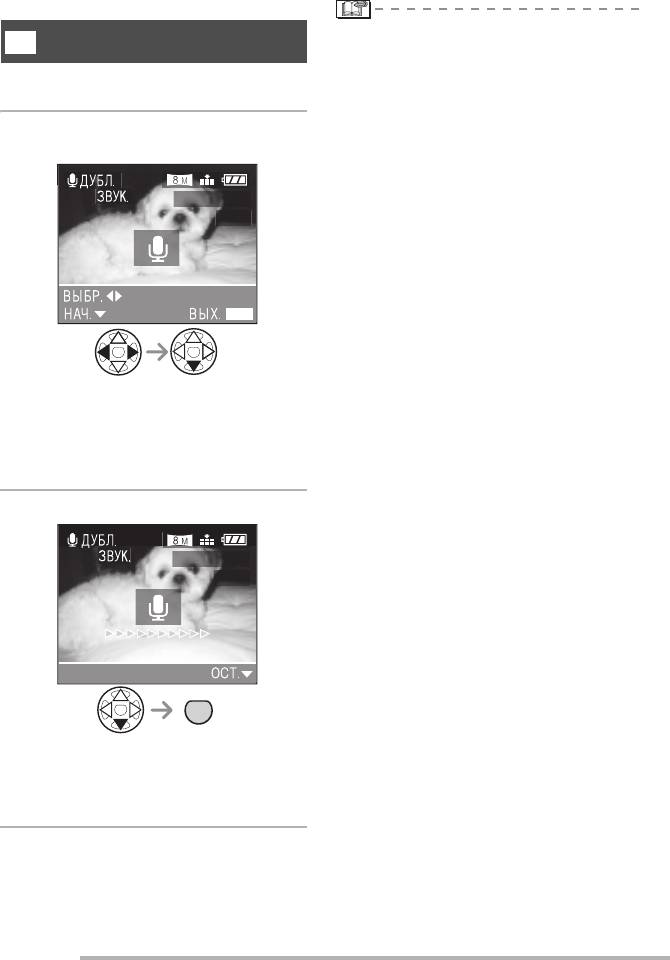
Воспроизведение (расширенные сведения)
Работа с меню описана на стр. 88.
•
Вы не можете записывать аудио с
Добавление аудио к записанным
R
движущимися изображениями,
снимкам [ДУБЛ. ЗВУК.]
анимацией смены снимка, защищенными
Вы можете записать аудио после того, как
изображениями или изображениями,
был сделан снимок.
записанными в формате [TIFF] или
[RAW].
1
Выберите снимок и начните
•
Вы не сможете записывать аудио на
запись аудио.
изображениях, сделанных на другом
оборудовании.
_
100
0001
1/19
MENU
•
Если аудио было записано ранее,
появится экран с запросом о
подтверждении. Нажмите
r
, чтобы
выбрать [ДА], и нажмите
q
для начала
записи аудио. (Предыдущее аудио будет
удалено.)
2
Остановите запись аудио.
_
100
0001
1/19
MENU
2 раза
•
Чтобы остановить запись, нажмите
r
.
•
После примерно 10 секунд запись аудио
остановится автоматически, даже если
вы не нажали
r
.
96
VQT0S38
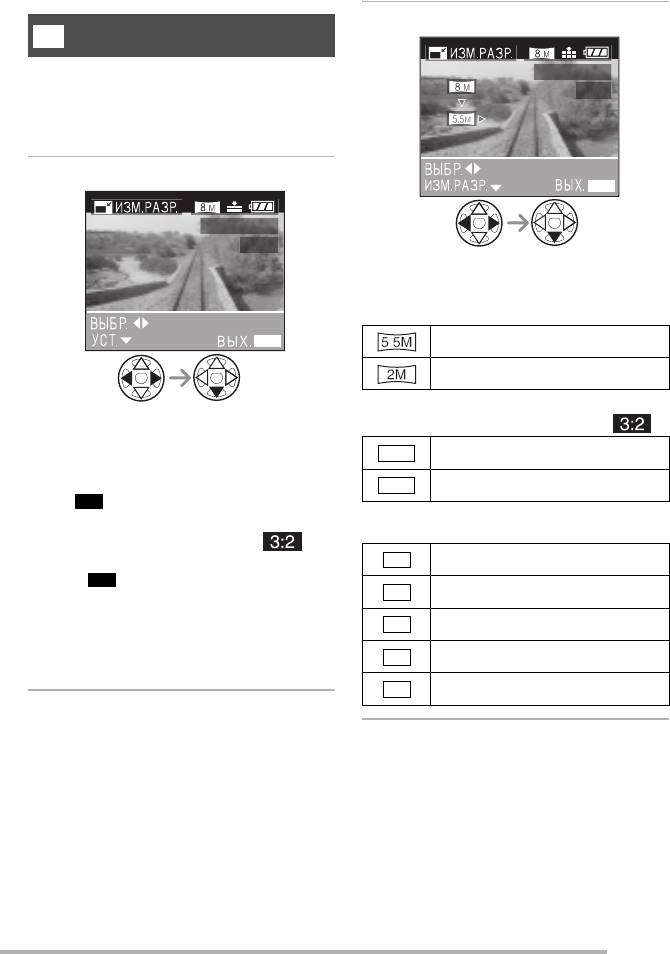
Воспроизведение (расширенные сведения)
Работа с меню описана на стр. 88.
2
Выберите размер и задайте его.
Изменение размера снимков.
e
[ИЗМ. РАЗР.]
_
Эта функция полезна, если вы хотите
100
0001
уменьшить размер файла снимка в тех
1/19
случаях, когда его нужно вложить в
сообщение электронной почты или
загрузить на вебсайт.
1
Выберите снимок и задайте его.
MENU
_
100
0001
1/19
•
Отображаются размеры меньшие, чем
размер записанного снимка.
n
Если настройка форматного
соотношения установлена на [
j
]
MENU
3072 x 1728 пикселей
1920 x 1080 пикселей
n
Если настройка форматного
•
Нельзя изменять размер следующих
соотношения установлена на []
снимков.
–Если настройка форматного
4.5M
2560 x 1712 пикселей
соотношения установлена на [
j
]
Снимки, записанные с разрешением
2.5M
2048 x 1360 пикселей
[2M ]
EZ
n
Если настройка форматного
–Если настройка форматного
соотношения установлена на [
h
]
соотношения установлена на []
Снимки, записанные с разрешением
4M
2304 x 1728 пикселей
[2.5M ]
EZ
3M
2048 x 1536 пикселей
–Изображения, записанные в формате
[TIFF] или [RAW]
2M
1600 x 1200 пикселей
–Движущиеся изображения
–Анимацию смены снимка
1M
1280 x 960 пикселей
–Снимки с аудио
0.3M
640 x 480 пикселей
97
VQT0S38
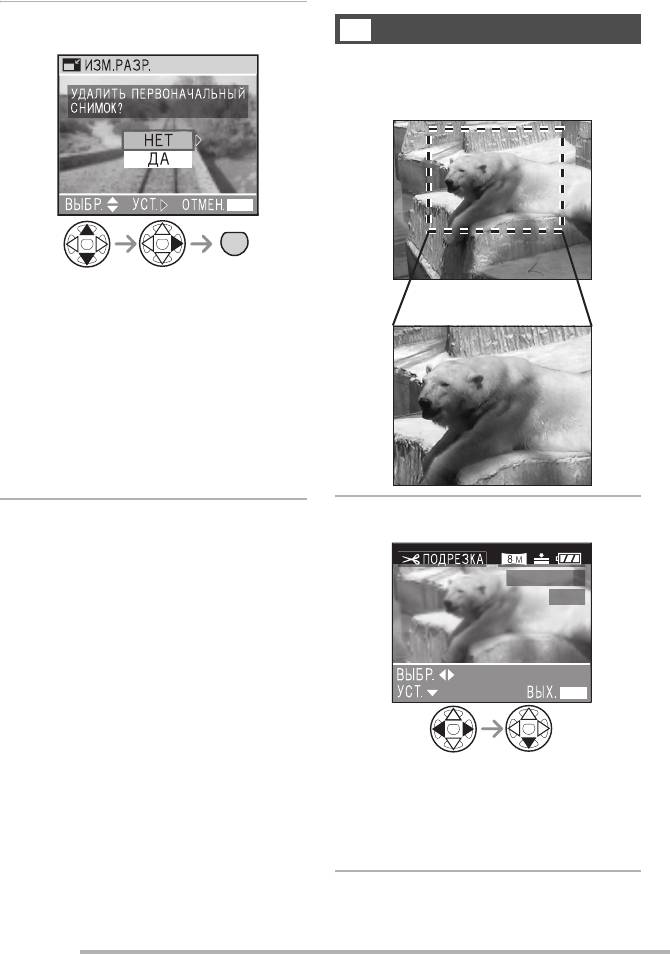
Воспроизведение (расширенные сведения)
Работа с меню описана на стр. 88.
3
Выберите [ДА] или [НЕТ] и
f
Подрезка снимков [ПОДРЕЗКА]
задайте его.
Используйте эту функцию, если вы хотите
подрезать ненужные части записанного
снимка.
MENU
MENU
2 раза
• Если вы выберете [ДА], снимок будет
перезаписан. После того, как снимки с
измененным размером были
перезаписаны, их будет невозможно
восстановить.
• Если исходный снимок защищен, вы не
сможете перезаписать снимок с
измененным размером. Если вы
выберете [НЕТ], снимок с измененным
размером будет создан заново.
• Вы не сможете изменять размер снимков,
сделанных на другом оборудовании.
1
Выберите снимок, который вы
хотите подрезать и задайте его.
_
100
0001
1/19
MENU
•
Нельзя подрезать следующие снимки.
–Движущиеся изображения
–Анимацию смены снимка
–Снимки с аудио
–Изображения, записанные в формате
[TIFF] или [RAW]
98
VQT0S38
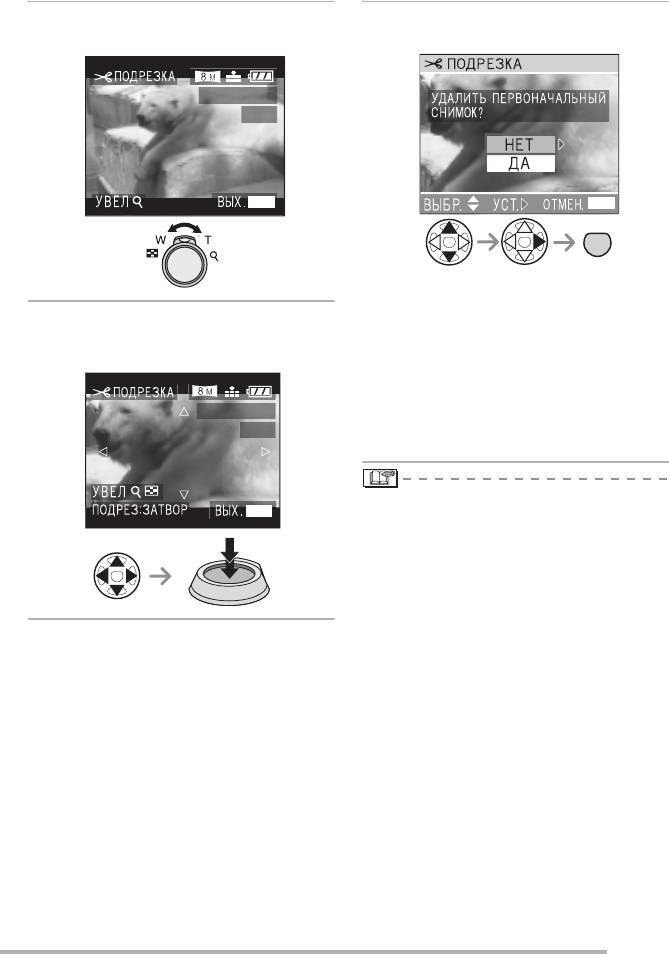
Воспроизведение (расширенные сведения)
2
Увеличьте или уменьшите
4
Выберите [ДА] или [НЕТ] и
снимок.
задайте его.
_
100
0001
1/19
MENU
MENU
MENU
2 раза
•
Если вы выберете [ДА], снимок будет
перезаписан.
3
Сдвиньте снимок и нажмите
После того, как подрезанные снимки
кнопку затвора до упора, чтобы
были перезаписаны, их будет
задать его.
невозможно восстановить.
• Если исходный снимок защищен, вы не
сможете перезаписать подрезанный
_
100
0001
снимок.
Если вы выберете [НЕТ], подрезанный
1/19
снимок будет создан заново.
•
Подрезка снимков, сделанных на другом
MENU
оборудовании, может оказаться
невозможной.
•
Качество изображения подрезанного
снимка может ухудшиться.
• Если вы подрежете снимок, число
пикселей в подрезанном снимке может
быть меньше, чем в исходном снимке.
99
VQT0S38
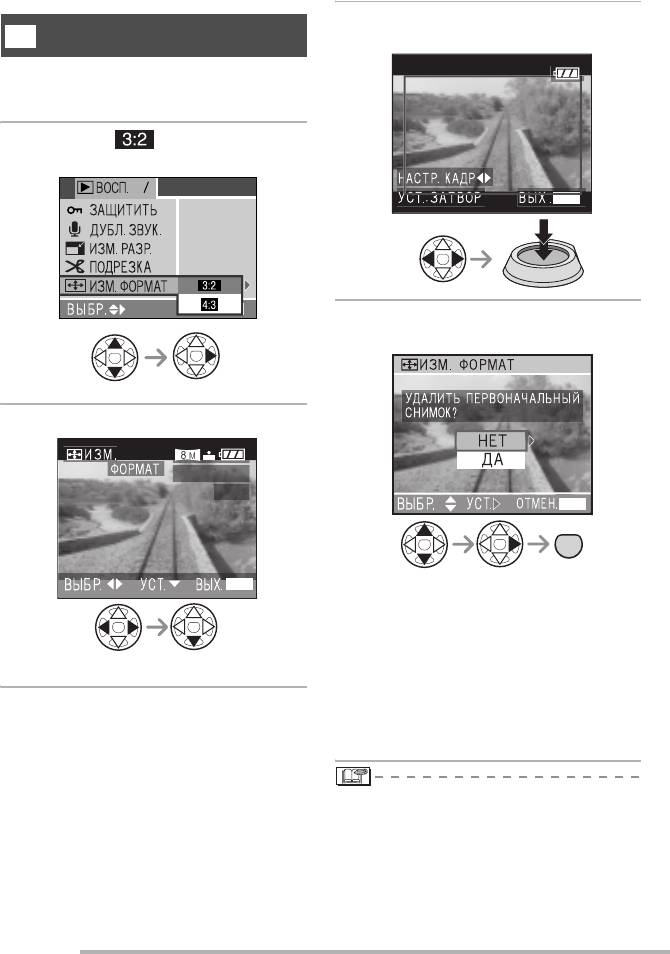
Воспроизведение (расширенные сведения)
Работа с меню описана на стр. 88.
3
Переместите рамку, чтобы
Изменение форматного
i
подрезать снимок.
соотношения [ИЗМ. ФОРМАТ]
Изменение снимков, сделанных в
форматном соотношении 16:9 для печати в
формате 3:2 или 4:3.
1
Выберите [] или [
h
] и
задайте его.
2
3
MENU
EXIT
MENU
4
Выберите [ДА] или [НЕТ] и
задайте его.
2
Выберите снимок.
_
100
0001
1/19
MENU
MENU
2 раза
MENU
• Если вы выберете [ДА], снимок будет
перезаписан.
После того, как снимки с измененным
форматным соотношением были перезаписаны,
их будет невозможно восстановить.
• Если исходный снимок защищен, вы не
сможете перезаписать снимок с измененным
форматным соотношением. Если вы выберете
[НЕТ], снимок с измененным форматным
соотношением будет создан заново.
• Вы не сможете изменить форматное
соотношение снимков, записанных с качеством
[TIFF] или [RAW], движущихся изображений или
неподвижных снимков с аудио.
•
После изменения форматного
соотношения может получиться снимок с
более высоким разрешением.
100
VQT0S38
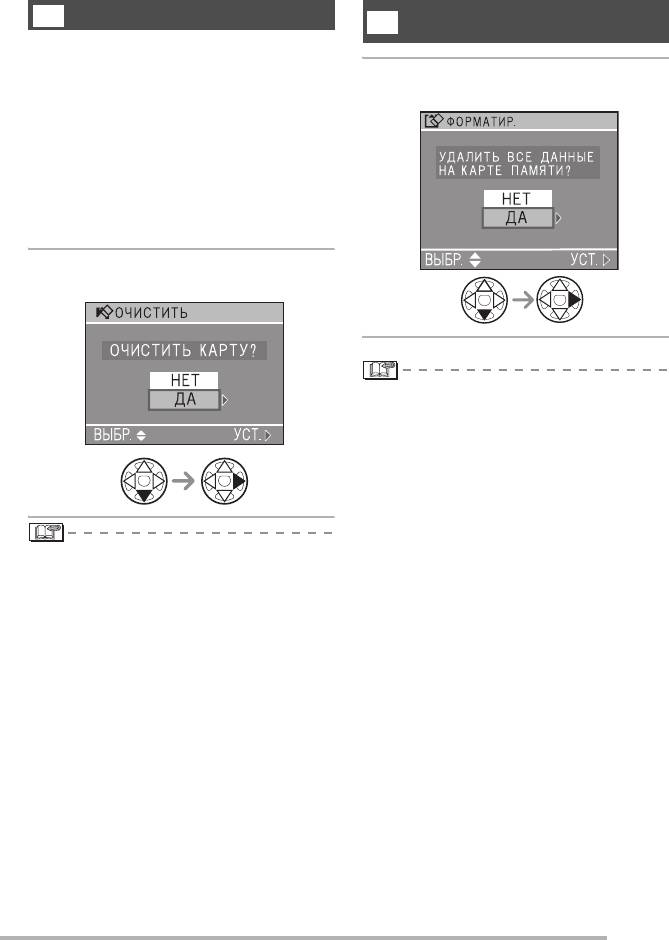
Воспроизведение (расширенные сведения)
Работа с меню описана на стр. 88.
Работа с меню описана на стр. 88.
<
Очистка карты [ОЧИСТИТЬ]
Инициализация карты
0
[ФОРМАТИР.]
Используйте эту функцию для увеличения
скорости передачи данных своей карты
1
Выберите [ДА], чтобы
SD, если скорость значительно
уменьшилась.
отформатировать карту.
Это обычно происходит после
неоднократной съемки и удаления.
Уменьшение скорости передачи данных
особенно сильно влияет на запись
движущихся изображений, запись которых
может прерываться. Для достижения
наилучших результатов заранее очищайте
карту.
1
Выберите [ДА] для очистки
карты.
•
Обычно форматирование карты не
является необходимым. Отформатируйте
карту при появлении сообщения
[ОШИБКА КАРТЫ ПАМЯТИ].
•
Не форматируйте карту на компьютере.
Всегда выполняйте форматирование в
фотокамере.
•
После форматирования карты все
данные, включая защищенные
изображения, удаляются без
•
Очистка увеличивает скорость передачи
возможности восстановления. Перед
данных из доступной памяти карты и не
выполнением функции форматирования
удаляет ваши снимки или другие данные.
убедитесь, что все данные были
•
Операция очистки может занять
перенесены на ПК.
некоторое время.
•
Не отключайте фотокамеру во время
•
На некоторые виды карт процедура
форматирования.
очистки не оказывает существенного
•
При форматировании карты используйте
влияния.
аккумулятор с достаточным зарядом
•
Очистку нельзя выполнять на картах
(стр. 12) или адаптер переменного тока
MultiMediaCards.
(DMW-AC5; не входит в комплект).
•
Не выключайте фотокамеру во время
•
Если переключатель защиты от записи
очистки.
карты памяти SD установлен в
•
При очистке карты используйте
положение [LOCK], вы не сможете
аккумулятор с достаточным зарядом (стр.
отформатировать карту.
12) или адаптер переменного тока (DMW-
•
Если карту невозможно
AC5; не входит в комплект).
отформатировать, свяжитесь с
•
Убедитесь, что переключатель защиты от
ближайшим центром обслуживания.
записи карты памяти SD не включен.
101
VQT0S38
Оглавление
- Информация для
- Об этой инструкции по эксплуатации
- Стандартные принадлежности
- Названия составных частей
- Краткое руководство
- Зарядка аккумулятора с помощью зарядного устройства
- Об аккумуляторе
- Вставление/извлечение аккумулятора
- Вставление/извлечение карты
- О карте
- Приблизительное количество и размер записываемых снимков
- Прикрепление крышки объектива/ремешка
- Установка даты/времени (установка часов)
- Меню настройки
- О ЖК-мониторе
- Съемка
- Съемка в автоматическом режиме
- Проверка записанного снимка (просмотр)
- Использование оптического увеличения
- Съемка с использованием встроенной вспышки
- Съемка с использованием автоматического таймера
- Компенсация экспозиции
- Съемка с использованием автобрекетинга
- Оптический стабилизатор изображения [СТАБИЛИЗ.]
- Съемка с использованием режима быстрой последовательной съемки
- Воспроизведение снимков
- Мульти воспроизведение 9/16/25 снимков
- Использование увеличения при воспроизведении
- Удаление снимков
- Использование командного диска режима
- Использование меню режима [ЗАП.]
- Использование быстрой настройки
- Съемка с использованием ручной фокусировки
- Фиксация АФ/АЭ (АФ: автофокус/АЭ: автоматическая экспозиция)
- Режим макро АФ
- Задание форматного соотношения
- Съемка с использованием расширенного оптического увеличения
- Воспроизведение снимков с аудио/ движущихся изображений
- Использование меню режима [ВОСП.]
- Воспроизведение снимков на экране ТВ
- Перед соединением с помощью соединительного кабеля USB
- Соединение с ПК
- Соединение с принтером, совместимым с PictBridge
- Индикация на экране
- Предосторожности при использовании фотокамеры
- Отображаемые сообщения
- Поиск и устранение неисправностей
- Технические характеристики



